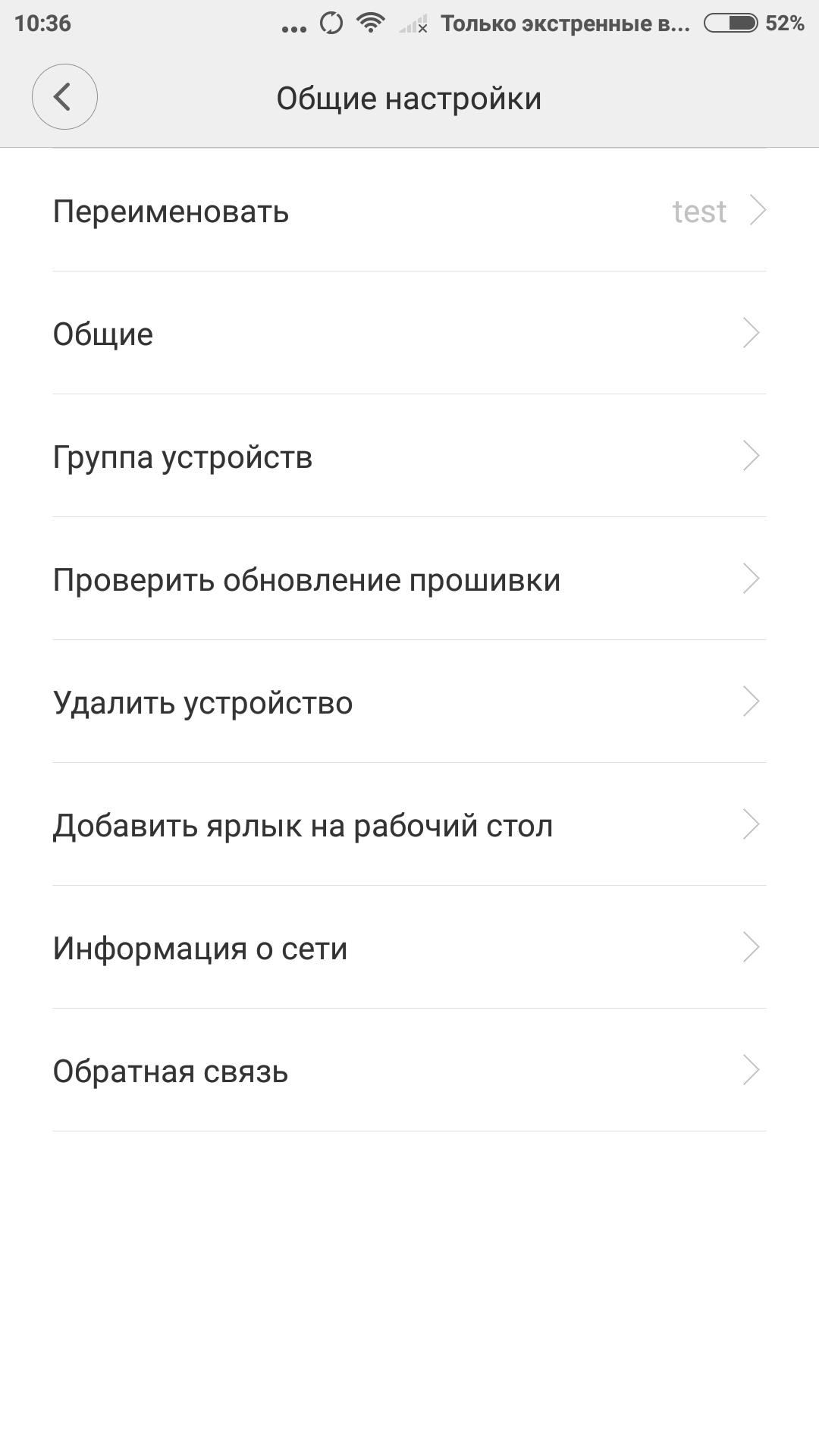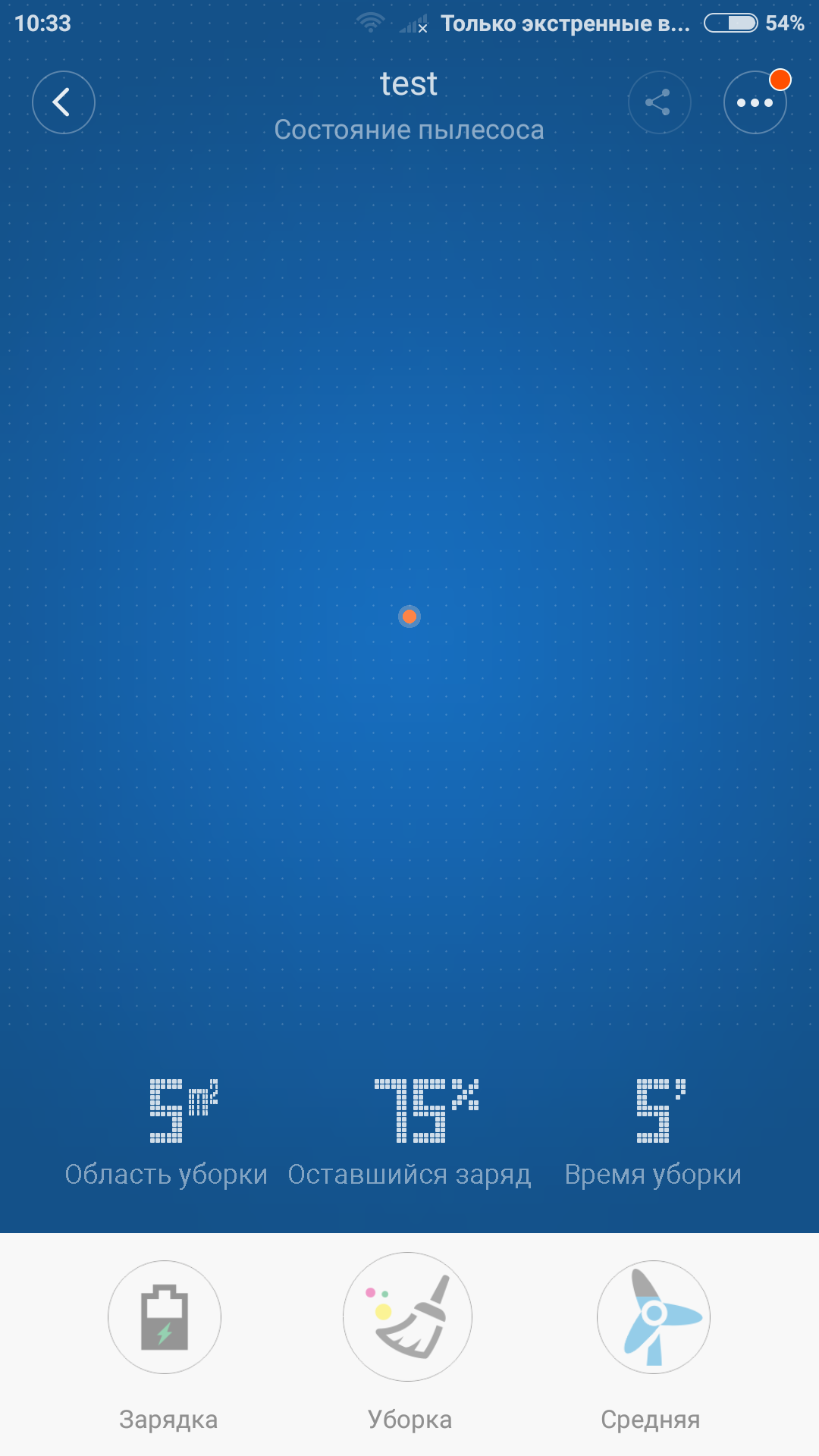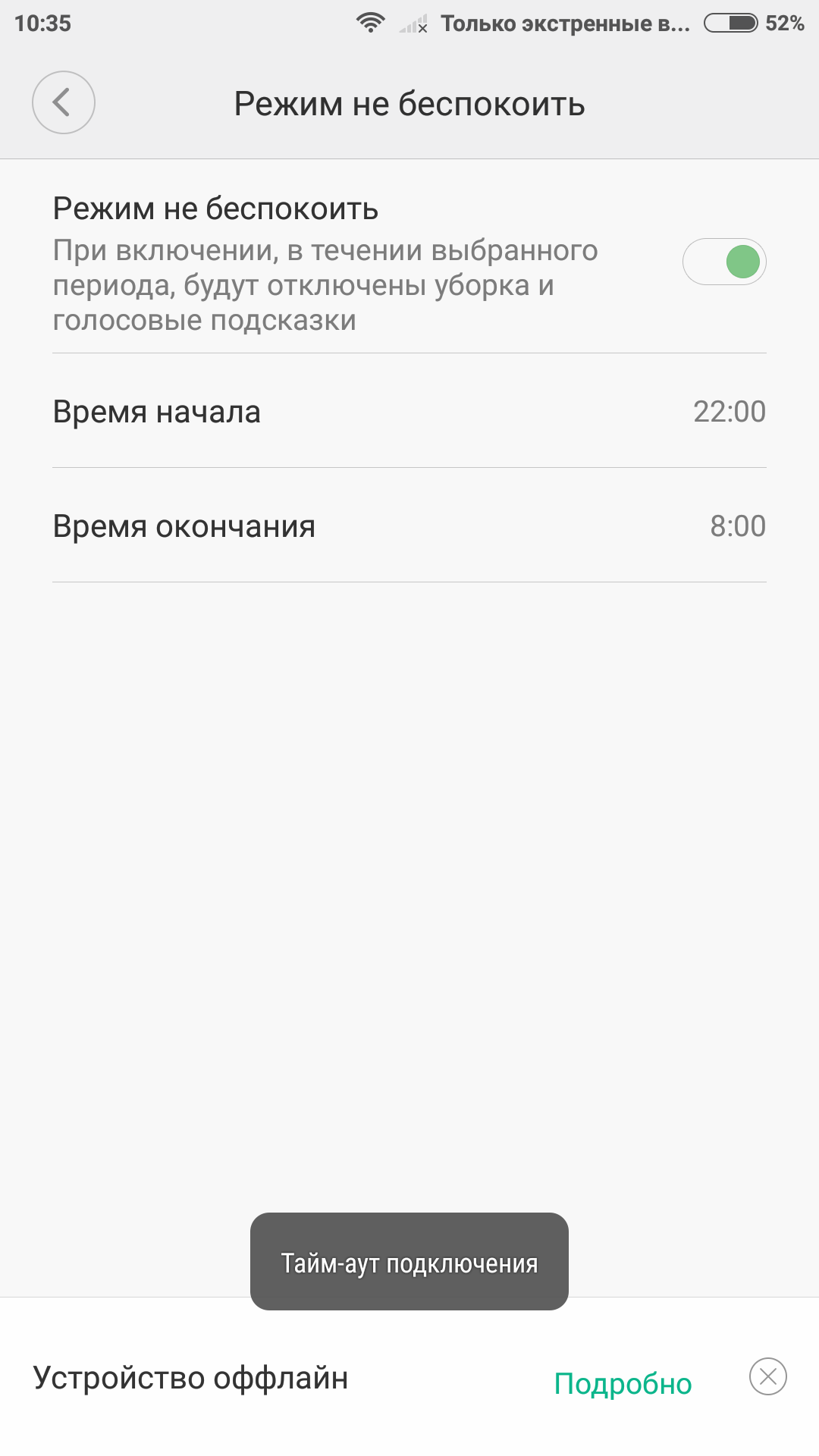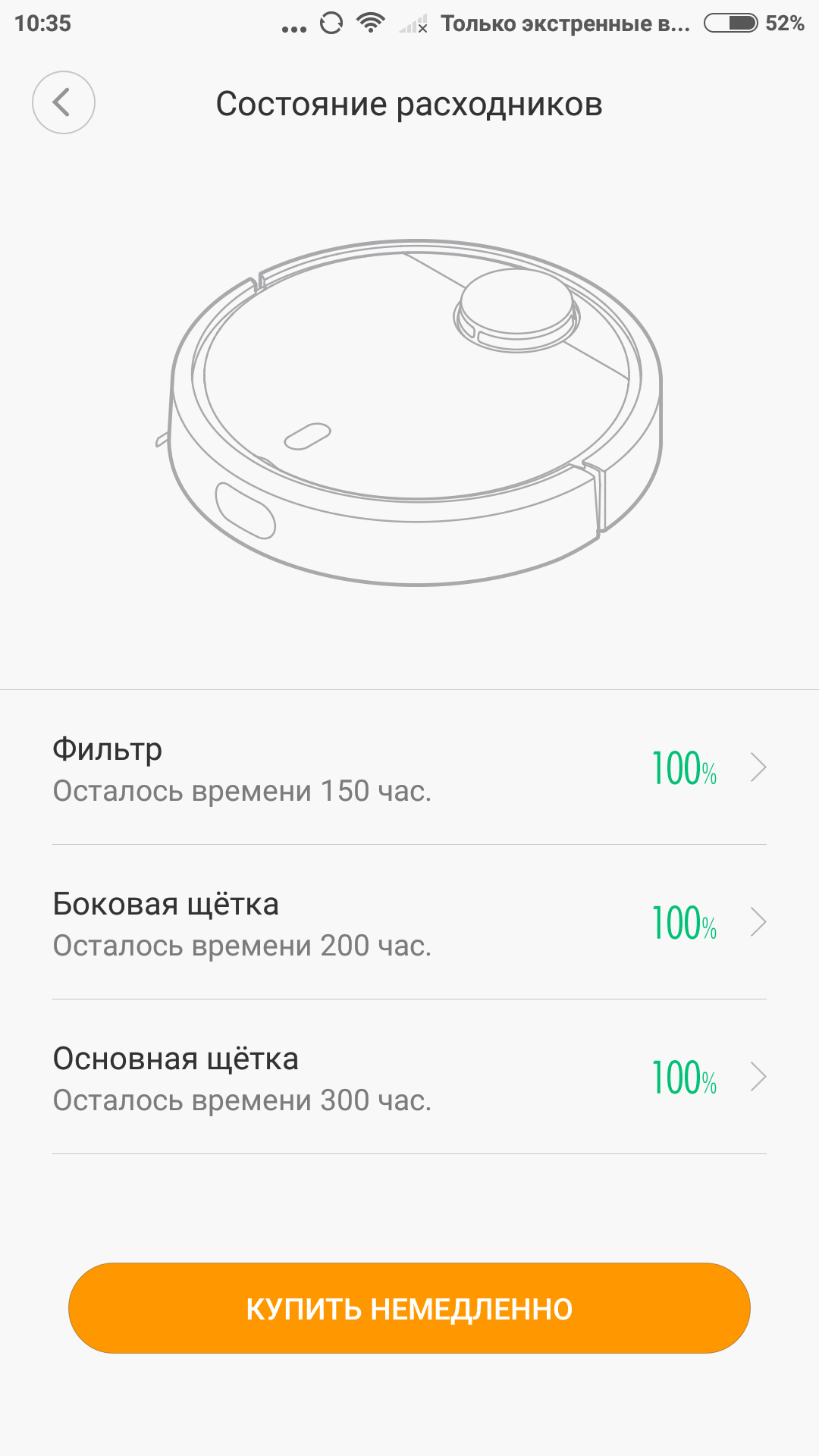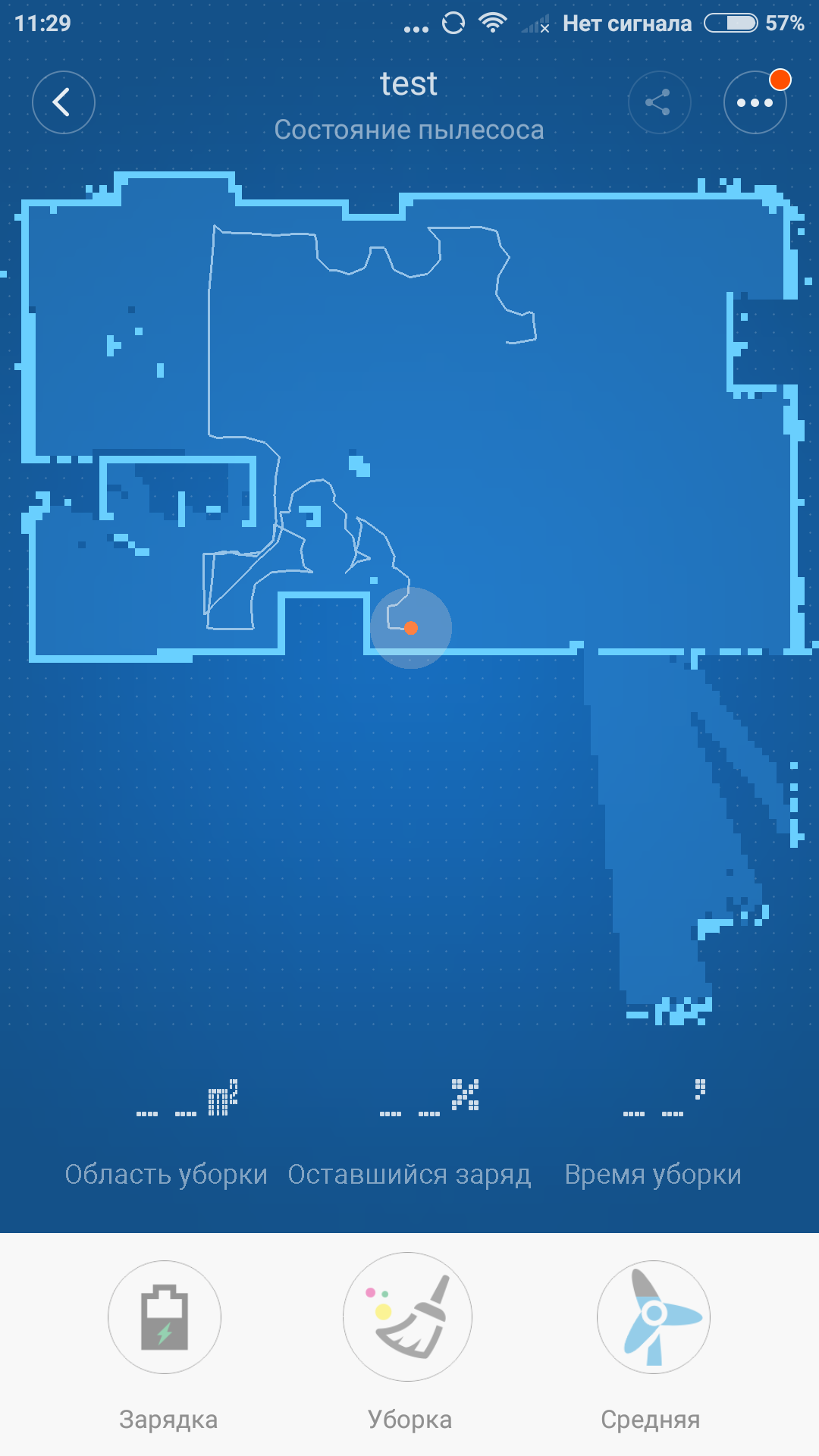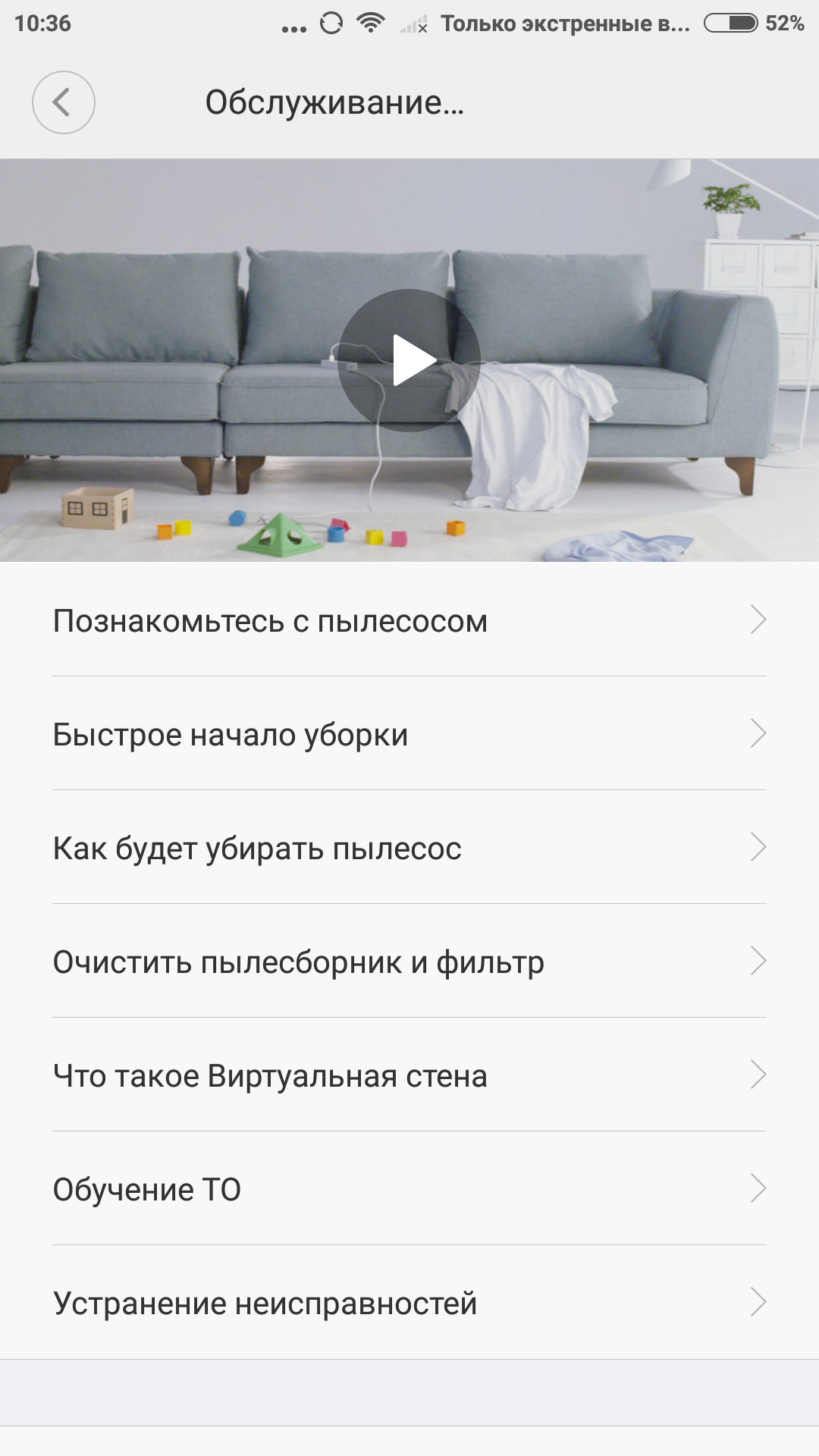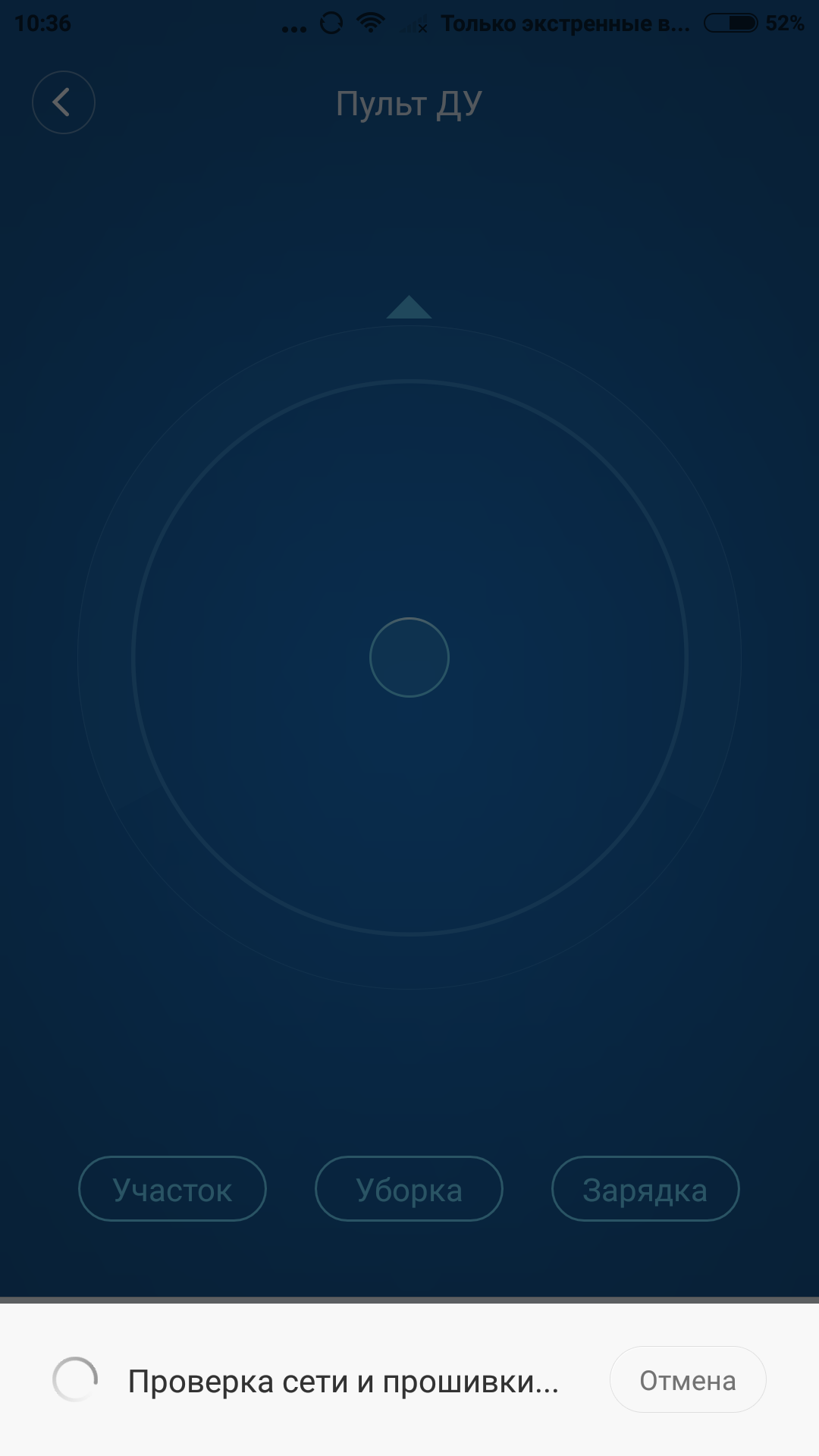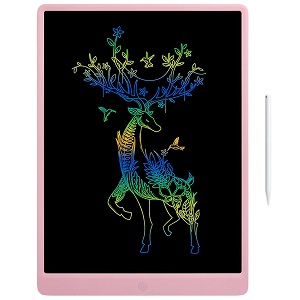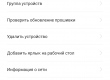- 05.02.2017
- 1696
Фахівці нашої компанії найбільш за все хочуть, щоб використання техніки екосистеми Xiaomi проходило у Вас в атмосфері повного комфорту. Саме тому ми представляємо Вам повну та докладну інструкцію оновлення меню управління роботом-пилососом Mi Robot Vacuum на локалізовану версію.
Інструкція із встановлення:
1. Встановити/оновити останню версію програми Mi Home
2. Запустити програму, увійти в обліковий запис Xiaomi
3. Відновити список підключених пристроїв у вікні «Пристрої»
4. Обов'язково! По черзі відкрити кожен пристрій з підключених, і дочекатися поки не скачається/оновиться відповідний йому оригінальний плагін з Інтернету
5. Закрити програму Mi Home, зайти в налаштування телефону, і через меню Програми - Сторонні - Mi Home - вивантажити програму
6. Встановити програму Root Explorer (або інший root-провідник)
7. Завантажити окремо потрібні плагіни - завантажити.
Який плагін відповідає якому пристрою можна побачити в списку плагінів, який прикладений в кінці тексту, перед скриншотами.
8. Через програму Root Explorer йдемо по шляху /data/data/com.xiaomi.smarthome/files/plugin/install/mpk
9. Копіюємо потрібні плагіни з розширенням apk в папку mpk з пункту 8. (перевіряйте номера самих apk-файлів, вони повинні збігатися з тими файлами, що ви замінюєте, якщо номери відрізняються, значить плагін у вас ще не оновився).
10. Перезавантажити телефон, тому що плагіни не відразу підхоплюються.
11. Процес установки завершено.
Список плагінів
За допомогою цього списку ви дізнаєтеся: Який плагін в яку папку необхідно копіювати (кожен плагін при підключенні пристрою Xiaomi, скачується в папку ЗІ СВОЇМ НОМЕРОМ)
папка 102 | файл 1930.apk | призначення - ТВ
папка 103 | файл 3486.apk | призначення - водоочищувач
папка 104 | файл 4404.apk | призначення - IR Remote Controller
папка 107 | файл 5359.apk | призначення - очисник повітря
папка 108 | файл 5304.apk | призначення - сигналізація
папка 110 | файл 5296.apk | призначення - камера 360 °
папка 111 | файл 1614.apk | призначення - пульт ІК
папка 112 | файл 2552.apk | призначення - Yeelight LED Lamp (біла)
папка 113 | файл 2385.apk | призначення - лампа Yeelight LED
папка 115 | файл 687.apk | призначення - лампа
папка 116 | файл 3670.apk | призначення - Роутер MI Wi-Fi 3
папка 118 | файл 4203.apk | призначення - розетка
папка 124 | файл 4503.apk | призначення - підсилювач Wi-Fi
папка 134 | файл 5370.apk | призначення - Mi Robot Vacuum
папка 138 | файл 2222.apk | призначення - лампа Philips LED Smart Eye
папка 141 | файл 5420.apk | призначення - група Yeelight
папка 150 | файл 3326.apk | призначення - трійник SMART Power Strip
папка 161 | файл 4839.apk | призначення - Рисоварка
папка 162 | файл 2452.apk | призначення - Internet Radio
папка 170 | файл 3470.apk | призначення - Roidmi
папка 182 | файл 2380.apk | призначення - лампа
папка 187 | файл 3194.apk | призначення - IR смартфона
папка 208 | файл 4907.apk | призначення - ел.чайник
папка 211 | файл 3510.apk | призначення - Подовжувач KingMi Power Strip with WiFi
папка 229 | файл 5390.apk | призначення - монітор квітів
папка 240 | файл 2943.apk | призначення - камера
папка 246 | файл 3358.apk | призначення - лампа Mi Smart LED
папка 262 | файл 4204.apk | призначення - розетка v.2
папка 278 | файл 3570.apk | призначення - лампа Xiaomi Philips v.2
папка 281 | файл 3796.apk | призначення - Вентилятор
папка 285 | файл 5414.apk | призначення - Будильник Mi Alarm Clock
папка 286 | файл 3457.apk | призначення - стрічка Yeelight Lightstrip
папка 287 | файл 2453.apk | призначення - Роутер
папка 289 | файл 5309.apk | призначення - Зубна щітка
папка 304 | файл 2908.apk | призначення - Yeelight smart bulb colorful edition
папка 339 | файл 3705.apk | призначення - Крокомір
папка 349 | файл 5476.apk | призначення - Камера Xiaofang smart ip camera
папка 372 | файл 5069.apk | призначення - зволожувач повітря
папка 391 | файл 4888.apk | призначення - Xiaomi Scooter
папка 395 | файл 5173.apk | призначення - Xiaomi Mi PM 2.5 Detector
папка 403 | файл 5277.apk | призначення - Yeelight Luna (LED люстра)
папка 415 | файл 4756.apk | призначення - Панорама Xiaofang smart ip camera
Якщо ви чітко слідували зазначеним пунктам інструкції, меню управління вашого Mi Robot Vacuum набере вигляду, показаного на представлених нижче скріншотах: